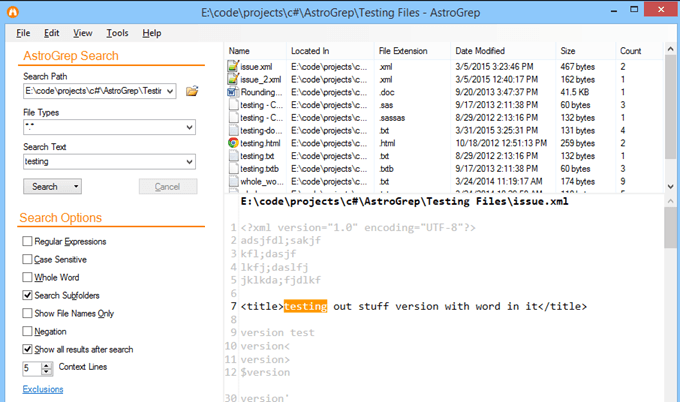
¿Alguna vez has tenido que encontrar un texto dentro de un montón de archivos de texto diferentes? Si estás en TI, este problema puede surgir con bastante frecuencia. Quizás esté buscando una frase en particular en los archivos de registro o tal vez sea un programador y necesite encontrar algún código que esté dentro de muchos archivos de código diferentes.
Desafortunadamente, no hay una manera fácil de hacer esto en Windows. La búsqueda predeterminada de Windows es terrible para este tipo de tarea porque es muy lenta y no permite búsquedas avanzadas. Afortunadamente, hay varias otras formas que son muy superiores a la búsqueda de Windows, que mencionaré en esta publicación. No voy a entrar en gran detalle sobre cada solución, pero puede usar Google para obtener más información.
Si no desea instalar ningún software de terceros y se siente cómodo con la línea de comandos, debe consultar la sección de comandos de búsqueda incorporada a continuación. Supongo que la mayoría de las personas se sienten más cómodas con las interfaces GUI, por eso menciono los programas primero.
Programas de búsqueda de terceros
Cuando se trata de buscar varios archivos de texto, el rey de todos los comandos de búsqueda es grep. grep es una utilidad de línea de comandos en UNIX / Linux que le permite realizar búsquedas avanzadas utilizando expresiones regulares. Es super popular y se usa en todas las distribuciones de Linux.
Entonces, cuando alguien escribe un programa para buscar en Windows, inevitablemente, tiene la palabra grep. Eso es más o menos el caso con todos los programas enumerados a continuación.
grepWin

grepWin es probablemente la más popular de las herramientas mencionadas aquí. Admite expresiones regulares y le permite encontrar y reemplazar texto también. También tienen un tutorial en su sitio web para ayudar con las expresiones regulares, aunque puedes buscar en Google por muchos más.
Puede limitar la búsqueda por tamaño de archivo, tipo de archivo y otros criterios. También agrega una opción al menú contextual del botón derecho en el Explorador para buscar rápidamente una carpeta. Los resultados se enumeran en la ventana inferior y puede hacer doble clic en ellos para abrir los archivos.
AstroGrep
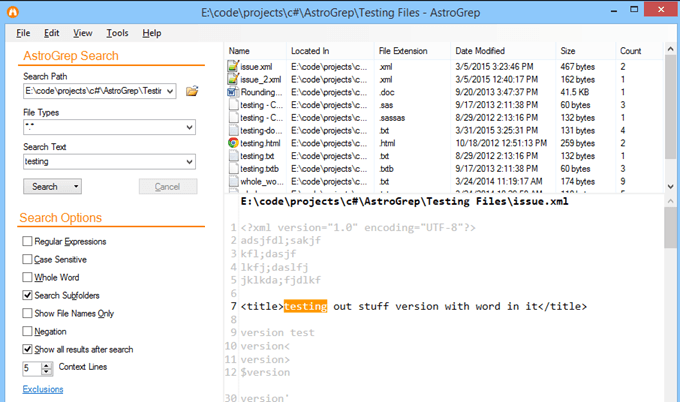
AstroGrep es también otro programa de búsqueda realmente bueno. No solo se actualiza con frecuencia, sino que también muestra dónde se encontró el texto en el archivo. grepWin también tiene esa opción si elige la Contenido botón de radio, pero creo que se implementa mejor en AstroGrep.
AstroGrep también puede buscar archivos de Word, lo que es una característica útil. También puede guardar o imprimir todos los resultados para referencia futura. También encuentro que su interfaz es más moderna y agradable a la vista.
BareGrep

BareGrep es un programa de búsqueda bastante simple que admite expresiones regulares y todas las funciones de búsqueda básicas. Es bastante rápido en general y te muestra coincidencias en un formato tabular. La versión gratuita tiene una pantalla de inicio que no se puede desactivar. La versión Pro cuesta $ 25 y parece que simplemente deshabilita la pantalla de inicio, de lo contrario las características son las mismas.
PowerGREP

Si está buscando el mejor programa de búsqueda, busque más allá de PowerGREP. Este programa tiene algunas características serias y una etiqueta de precio seria para acompañarlo. ¡Es la friolera de $ 159! Tiene prácticamente todas las características mencionadas anteriormente, además de algunas más, y todas están bien empaquetadas en una interfaz bastante pequeña.
Solo recomiendo este programa si tiene necesidades de búsqueda serias que incluyen la búsqueda de texto en archivos de Word, documentos PDF, hojas de cálculo de Excel, etc. Incluso puede extraer estadísticas de sus archivos de registro y proporcionarle esa información. Es una herramienta bastante poderosa.
Comandos de Windows incorporados
Si solo necesita realizar una búsqueda rápida y no desea instalar un programa completo, puede usar las herramientas de línea de comandos integradas en Windows. Uno se ejecuta en el símbolo del sistema normal y el otro usa PowerShell. Ambos son bastante poderosos y pueden encontrar prácticamente cualquier cosa que estés buscando.

El primer comando es Findstr. Puede leer el documento de referencia aquí para aprender a usar findstr. También puede escribir findstr /? en el símbolo del sistema y le mostrará el uso. Como puedes ver, hay bastantes opciones. Obviamente, esto es mucho más complicado que usar uno de los programas anteriores.
La segunda opción es el comando Seleccionar cadena en Windows PowerShell. De nuevo, hay una curva de aprendizaje bastante grande con estos comandos si aún no los ha usado. Microsoft tiene un buen tutorial sobre cómo usar Select-String, así que asegúrate de leerlo.

Entonces, esas son básicamente las mejores maneras de buscar texto en una gran cantidad de archivos. Te sugiero que pruebes las diferentes opciones y veas cuál funciona mejor para ti. ¡Disfrutar!

